Bitwarden: Як відключити іконки веб-сайтів

Якщо ви вважаєте значки веб-сайтів непотрібними в Bitwarden, ось як їх вимкнути.
Той факт, що деякі записи показують значок веб-сайту поруч із записом у сховищі, є однією з маленьких функцій Bitwarden, яку ви можете навіть не помітити. Хоча це може здатися абсолютно нешкідливою функцією, насправді вона має незначний вплив на конфіденційність.
Щоб відобразити ці піктограми сайтів, Bitwarden спочатку перевіряє, чи кожен запис у вашому сховищі має URL-адресу, яка насправді схожа на веб-сайт (наприклад, cloudO3.com). Записи, які не мають URL-адреси або мають URL-адресу, яка не схожа на веб-сайт, пропускаються. Для тих записів, які не пропущені, на https://icons.bitwarden.net робиться запит, який містить назву веб-сайту (наприклад, https://icons.bitwarden.net/cloudO3.com/icon.png). Проблема в тому, що цей запит можна зареєструвати.
За замовчуванням, оскільки все ваше сховище зашифровано, а ваш головний пароль хешується, Bitwarden не може визначити нічого про вміст у вашому сховищі, крім кількості збережених даних. Оскільки ви запитуєте сервер Bitwarden з URL-адресою веб-сайту, Bitwarden зможе відстежувати, для яких веб-сайтів ви робите запити на піктограми, і з цього визначати принаймні деякі веб-сайти, для яких у вашому сховищі є дані облікового запису. .
Bitwarden також запускає сервери кешування через мережу доставки контенту Cloudflare. Жодна служба не реєструє ці дані, але ви повинні повірити Bitwarden на слово або переглянути програмне забезпечення з відкритим кодом, щоб перевірити це.
Якщо вас турбує ця потенційна проблема з конфіденційністю, ви можете повністю вимкнути значки веб-сайту. Це не вплине на вас негативно. або ваш менеджер паролів.
Щоб вимкнути піктограми веб-сайтів у розширенні браузера Bitwarden, спочатку потрібно відкрити панель розширень, натиснувши значок розширення Bitwarden. Далі перейдіть на вкладку « Налаштування », потім прокрутіть вниз і натисніть «Параметри».

Відкрийте параметри розширення.
Прокрутіть донизу списку параметрів, а потім поставте прапорець « Вимкнути значки веб-сайтів ». Зміна почне діяти миттєво.
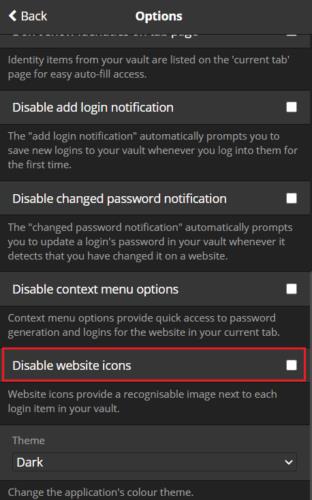
Установіть прапорець «Вимкнути значки веб-сайтів».
У веб-сховищі Bitwarden перейдіть на вкладку « Налаштування », а потім натисніть « Параметри » в лівій колонці. У параметрах поставте прапорець « Вимкнути значки веб-сайтів », а потім натисніть « Зберегти », щоб застосувати зміни.
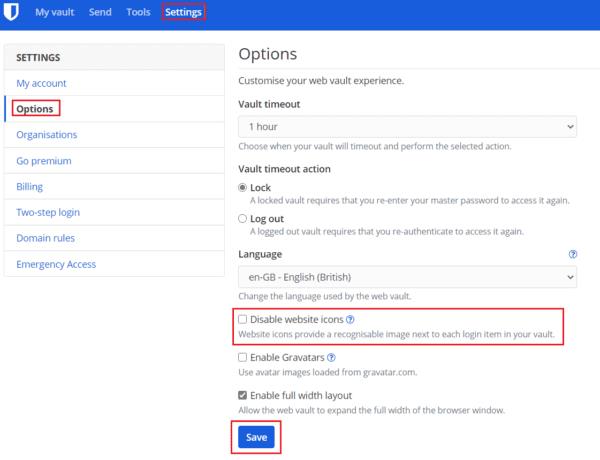
Установіть прапорець «Вимкнути значки веб-сайтів» і натисніть «Зберегти».
Піктограми веб-сайтів є другорядною функцією, яка, як правило, нешкідлива, але насправді викликає незначні проблеми з конфіденційністю. Дотримуючись інструкцій у цьому посібнику, ви можете вимкнути значки веб-сайтів.
Якщо ви вважаєте значки веб-сайтів непотрібними в Bitwarden, ось як їх вимкнути.
Чи потрібно змінити значок вашого профілю? Подивіться, як граватари можуть допомогти і як їх увімкнути.
Залишайтеся організованими, видаляючи непотрібні папки в Bitwarden. Ось як.
Зберігайте свої паролі в безпеці, знаючи, як заблокувати розширення Bitwarden. Ось як.
Якщо вам потрібна додаткова інформація про запис, ось як ви можете переглянути всю інформацію про Bitarden.
Дізнайтеся, як легко змінити адресу електронної пошти для вашого облікового запису Bitwarden. Нижче наведено кроки, які потрібно виконати.
Якщо Bitwarden не запропонує вам зберегти нові паролі, переконайтеся, що програма може надсилати вам сповіщення, коли виявить, що ви змінили пароль.
Якщо вашому браузеру не вдається встановити з’єднання з настільною програмою 1Password, оновіть комп’ютер, вийдіть із 1Password та перезапустіть комп’ютер.
Якщо 1Password не може перевірити підпис коду Chromes, очистіть кеш браузера та вимкніть усі розширення браузера, крім 1Password.
Захистіть свій комп’ютер з Windows 10, регулярно змінюючи пароль. Ось як це можна змінити.
Не хочете зберегти облікові дані для входу на певний сайт? Ось як виключити домен під час використання Bitwarden.
Якщо ви не можете дочекатися, поки Bitwarden синхронізує ваші паролі, ось як це зробити вручну.
Bitwarden може працювати не в усіх програмах. Ось як скопіювати свій пароль та ім’я користувача для цих несумісних програм.
Вам потрібно відкрити URL-адресу, пов’язану із записом у Bitwarden? Тоді цей посібник для вас.
Шукаю, щоб налаштувати відповідність URL-адрес у Botwarden. Цей посібник може допомогти вам у цьому.
Якщо 1Password не може підключитися до сервера, налаштуйте налаштування свого браузера, щоб дозволити всі файли cookie та оновіть версію свого браузера.
Подивіться, як ви можете додати користувацькі еквівалентні домени в Bitwarden, щоб спростити вхід.
Не знаєте, як розблокувати розширення Bitwarden? Ось як це можна зробити за допомогою шпильки або біометричних даних.
Якщо 1Password не може підключитися до 1Password mini, перезавантажте комп’ютер і встановіть останню версію програми 1Password.
Якщо функція автоматичного заповнення Bitwardens не працює, переконайтеся, що цю функцію ввімкнено і ви використовуєте останню версію програми на своєму пристрої.
Дізнайтеся, як ефективно заблокувати чи розблокувати користувачів на LinkedIn з нашими зрозумілими інструкціями.
Дізнайтеся, як приховати свою активність на Facebook, щоб інші не бачили, за ким ви стежите. Відкрийте налаштування конфіденційності та захистіть свою інформацію.
Дізнайтеся, як приховати своє прізвище у Facebook за допомогою налаштувань мови та конфіденційності для збереження вашої анонімності.
Дізнайтеся, як вирішити проблему «Відео на Facebook не відтворюється» за допомогою 12 перевірених методів.
Дізнайтеся, як додати фігури в Google Docs за допомогою Google Drawings, зображень та таблиць. Використовуйте ці методи для покращення ваших документів.
Google Таблиці є чудовою альтернативою дорогим програмам для підвищення продуктивності, як-от Excel. Наш посібник допоможе вам легко видалити лінії сітки з Google Таблиць.
Дізнайтеся, чому YouTube не зберігає вашу історію переглядів і як можна це виправити. Вимкніть блокувальник реклами та перевірте інші рішення для відновлення історії.
Дізнайтеся, як налаштувати дзеркальне відображення веб-камери в Zoom для природного вигляду вашого відео під час дзвінків.
У Twitter у вас є два способи ідентифікувати себе: за допомогою ідентифікатора Twitter і відображуваного імені. Дізнайтеся, як правильно змінити ці дані для кращого використання Twitter.
Якщо ваша PlayStation 5 перегрівається, дізнайтеся 6 ефективних способів охолодження для запобігання пошкодженням.




























